Apple Mac Mini A1347
Не грузится Apple Mac Mini A1347 после обновления операционной системы macOS High Sierra 10.13.1, Time Machine нет, раздел Recovery HD поврежден (не работает комбинация Cmd+R, соответственно нет доступа к Дисковой Утилите / Disk Utility) и т.д.
Сведения об обновлении macOS High Sierra 10.13.1:
Обновление macOS High Sierra 10.13.1 улучшает безопасность, стабильность и совместимость компьютера Mac, его рекомендуется установить всем пользователям.
В этом обновлении:
- Добавлена поддержка 70 новых символов эмодзи (виды пищи, животные, мифические существа, элементы одежды, более выразительные смайлики, бесполые персонажи и многое другое).
- Устранена неполадка с отображением интерфейса Bluetooth как недоступного во время транзакций Apple Pay.
- Повышена надежность синхронизации сообщений Microsoft Exchange в программе «Почта».
Устранена проблема с вводом с клавиатуры в Spotlight.
Сведения для предприятий:
- Повышена надежность печати SMB.
- Открыт доступ к настройкам Touch ID при работе из мобильной учетной записи на компьютере MacBook Pro с панелью Touch Bar.
- Добавлена поддержка разблокирования томов APFS, защищенных шифрованием FileVault, при помощи файла связки ключей восстановления. Для получения подробной информации введите команду man diskutil в программе «Терминал».
Фото Apple Mac Mini A1347 сверху:

Фото Apple Mac Mini A1347 снизу:

Задняя панель Apple Mac Mini A1347 с кнопкой включения, сетевым разъемом, SDXC карт-ридером и портами: 4х USB 3.0, FireWire 800/1394b, DisplayPort Mini(Thunderbolt), HDMI, аудио вход/выход.

Фронтальная панель Apple Mac Mini A1347:

Выкручиваем крышку снизу неттопа Apple Mac Mini A1347:

Легкосъемная крышка из пластика внизу Apple Mac Mini A1347, для быстрого доступа к внутренностям неттопа, в частности к двум SODIMM слотам, для апгрейда оперативной памяти.

Общий объем памяти: 8Гб (два модуля Kingston ValueRAM KVR13S9S8/4 работающие на частоте 1333МГц, CL9-9-9). Проблемы также могут быть связаны и с недавними апгрейдами, это стоит учитывать, так же рекомендуется отключить все USB устройства.

После обновления до версии macOS High Sierra 10.13.1 линия загрузки замирает где-то в середине процесса. После долгого процесса загрузки, индикатор доходит до конца, и теперь зависает намертво.
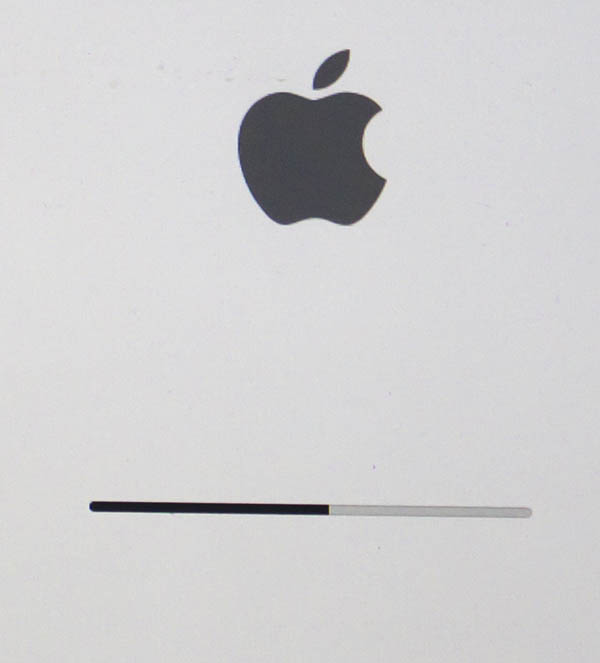
Пробуем запуск в безопасном режиме (Safe Mode), для этого включаем Apple Mac Mini и как только услышим сигнал запуска, нажимаем и удерживаем клавишу Shift, до появления серого яблока с индикатором загрузки.
Загрузка в безопасном режиме длится дольше обычной загрузки, поэтому индикатор статуса загрузки может до конца дойти за 30 минут.
Если это не помогло, то можно выбрать загрузку безопасного режима с отображением детальной информации (verbose mode), чтобы увидеть на каком этапе загрузки происходит сбой. Для этого при загрузке удерживаем комбинацию клавиш: Shift+Cmd+V.
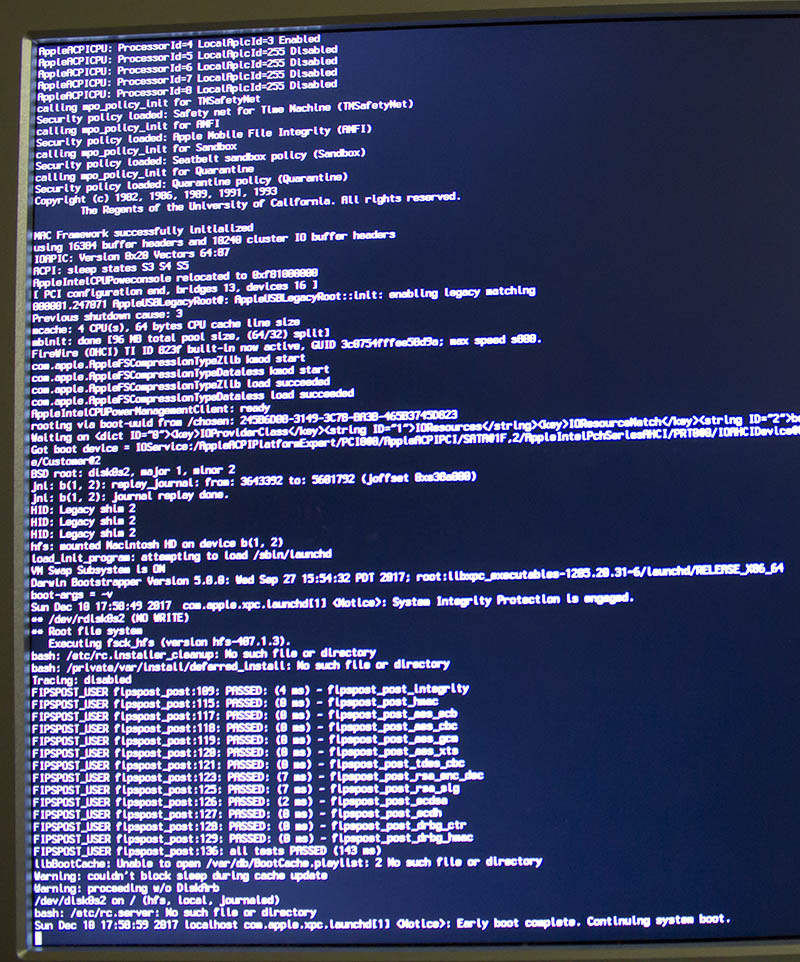
Вот на этом этапе и замирает линия загрузки, и начинает штамповать следующие линии после Waiting for DSMOS...:
Process [171] crashed: opendirectoryd. Too many corpses being created.
Суть в том, что после включения компьютера начинается загрузка ОС, но постепенно она замирает (начинает штамповать строки: Process [xxx] crashed: opendirectoryd. Too many corpses being created), полоска загрузки потихоньку доходит до конца, но ничего не происходит — ОС не включается, серый экран с полоской загрузки так и остается.
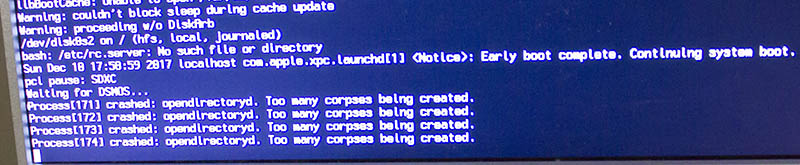
Различные варианты ввода кода (предлагаемых в сети) можно ввести в однопользовательском режиме.
Опытным пользователям, хорошо знакомым с платформой UNIX, использование однопользовательского режима или режима подробного протоколирования может помочь в выявлении проблем, связанных с запуском.
1. Нажимаем и удерживаем одну из следующих сочетаний клавиш на клавиатуре сразу после нажатия кнопки питания для включения компьютера Mac или сразу же после начала его перезапуска:
- Cmd+S: однопользовательский режим.
- Cmd+V: режим подробного протоколирования.
2. Не отпускаем клавиши, пока не увидим на экране белый текст.
- При использовании FileVault отпускаем клавиши при появлении окна входа в систему. Затем выполняем вход, чтобы продолжить запуск в однопользовательском режиме или режиме подробного протоколирования.
- Если используется пароль прошивки, перед запуском в однопользовательском режиме или режиме подробного протоколирования его необходимо отключить.
3. Теперь можно вводить команды UNIX. Для выхода из этого режима и запуска в обычном режиме вводим reboot и нажимаем на клавишу Return.
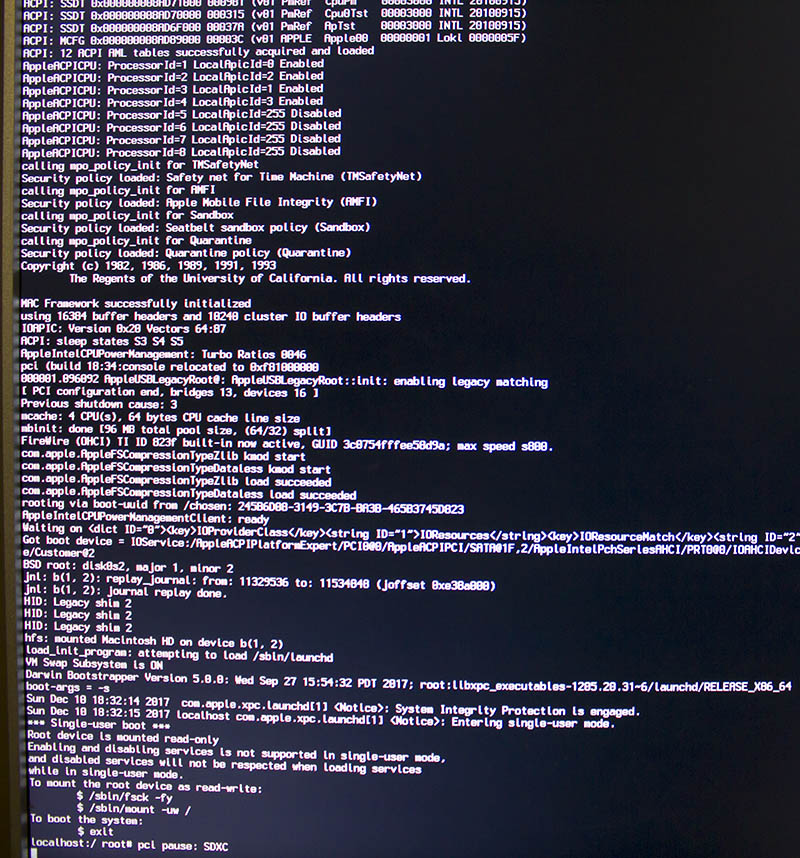
Удерживая клавишу Options(Alt) при загрузке, нам будут доступны два варианта загрузки: с системного диска Macintosh HD или Восстановление-10.13.1.
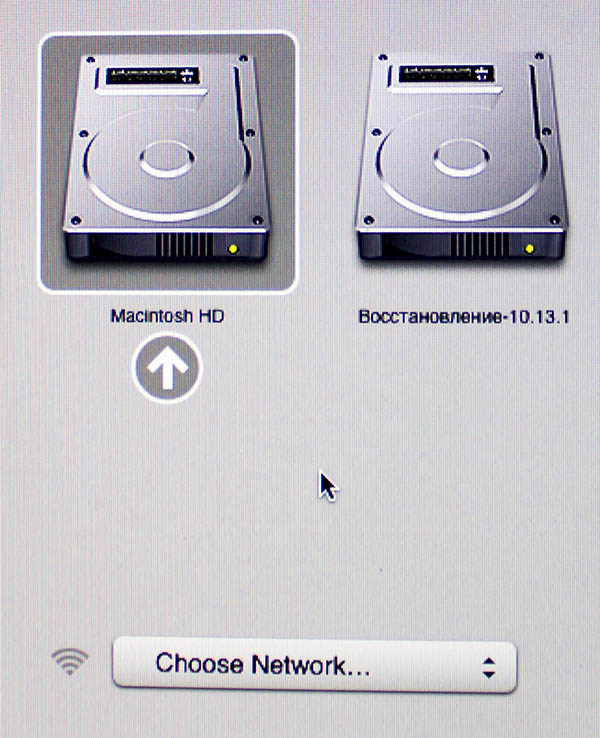
Выбираем сеть из выпадающего списка Choose Network...
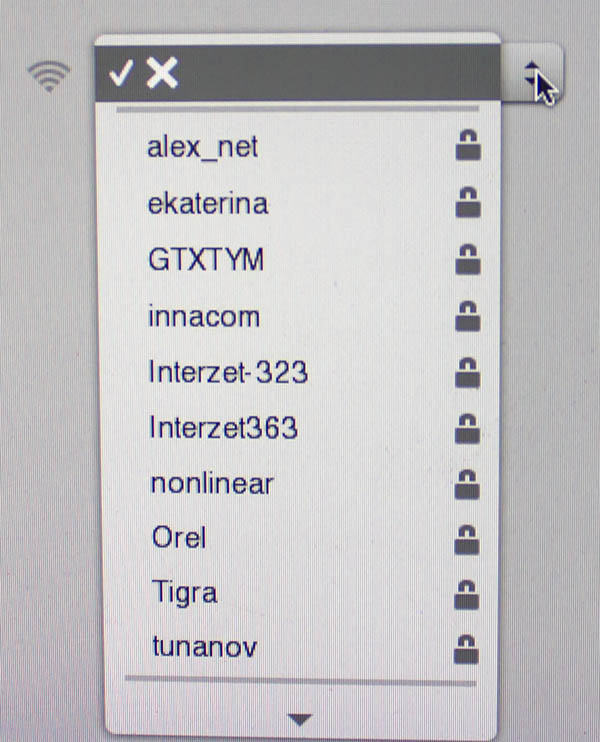
Какие еще варианты:
- Сброс NVRAM (энергонезависимое ОЗУ) или PRAM, при загрузке удерживаем комбинацию клавиш: Cmd+Alt+P+R. Удерживаем клавиши до тех пор, пока Mac Mini не перезагрузится, и мы не услышим звуковой сигнал запуска во второй раз. Отпускаем клавиши после прослушивания второго звукового сигнала запуска. PRAM также будет сброшен.
- Включаем Mac Mini и нажимаем и удерживаем комбинацию клавиш: Cmd+Option+R на клавиатуре, и Mac Mini загрузится, чтобы запустить систему восстановления через Интернет. Можно также попробовать следующую комбинацию: Shift+Option+Cmd+R.
- Выбираем другой загрузочный диск (Target Disc Mode, при соединении двух маков по средствам интрефейсов USB / FireWire / Thunderbolt, при включении удерживаем клавишу T). Подробнее читаем здесь:
https://support.apple.com/ru-ru/HT202796
*Сочетания клавиш, действующие во время загрузки компьютера Mac:
https://support.apple.com/ru-ru/HT201255
*Восстановление общего доступа к файлам после установки обновления безопасности 2017-001 для ОС macOS High Sierra 10.13.1.
Если общий доступ к файлам не работает после установки обновления безопасности 2017-001, выполняем следующие действия.
Если возникают проблемы с аутентификацией или с подключением к общим файловым ресурсам на компьютере Mac после установки обновления безопасности 2017-001 для ОС macOS High Sierra 10.13.1, выполняем следующие действия для восстановления общего доступа к файлам.
1. Запускаем программу «Терминал» из подпапки «Утилиты» в папке «Программы».
2. Вводим: sudo /usr/libexec/configureLocalKDC и нажимаем на клавишу «Ввод».
3. Вводим пароль администратора и нажимаем на клавишу «Ввод».
4. Закрываем программу «Терминал».
